Kablosuz Logitech Klavye ve Fareler, Tek Usb Alıcı ile Nasıl Çalıştırılır?

Kablosuz fare ve klavye denince akla ilk gelen marka olan Logitech, kutudan çıkan bir USB yardımıyla, aynı anda iki cihaz kullanmaya olanak tanıyor. Peki bu özelliği kullanmak için ne yapmak gerekiyor?
Dijital platformlara aksesuar, parça ve çevresel aygıtlar üreten Logitech, özellikle PC kullanıcıları arasında adından sıkça bahsettiriyor. Ürettiği uygun fiyatlı ve kaliteli farelerle hayatımızda büyük bir yer edinen Logitech ; kulaklık, oyun kolu, mikrofon, direksiyon seti, kamera ve hoparlörü de başarılı bir şekilde üretiyor.
Logitech'in ürünleri arasında en çok ilgi çekenler kablosuz bağlantıya sahip olanlar. Kablosuz cihazlarını bilgisayara -ve başka cihazlara da- bağlayabilmek için İsviçre merkezli şirket, küçük USB alıcılar kullanıyor.

Logitech'in -bluetooth olmayan- her bir kablosuz ürünün kutusundan bir adet USB alıcı çıkıyor. Eğer ki bir kablosuz fare ve bir de kablosuz klavye alırsanız, bu cihazları kullanabilmek için bilgisayarınıza 2 adet USB alıcı takmanız gerekiyor.
Bunların üstüne bir de kablosuz Logitech oyun kolu alırsanız işiniz yaş zira bilgisayarınızın 3 USB girişi bu sebeple her zaman Logitech cihazların alıcıları ile dolu oluyor. Ne var ki bazı bilgisayarlarda 3 adet USB girişi dahi bulunmayabiliyor.
USB girişlerinizden tasarruf edin:

Bilgisayarınızın USB girişlerinin gereksiz yere kullanılmasının önüne geçmek için Logitech, oldukça kullanışlı bir teknoloji geliştirdi. Tek USB alıcının Logitech ekosistemindeki tek bir cihazdan gelen veriyi değil birçok cihazdan gelen verileri alabilmesine olanak tanıyan şirket, bu teknolojinin ismine Logitech Unifying adını vermiş durumda.
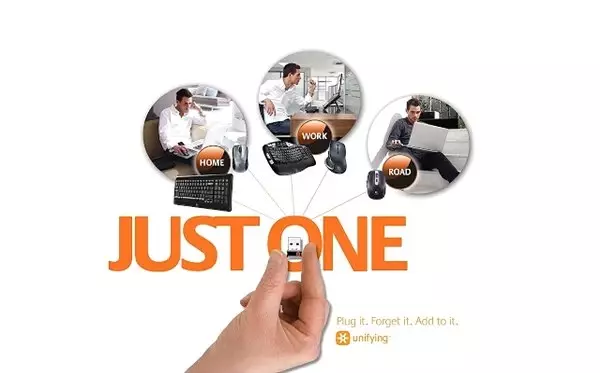
Unifying teknolojisinin varlığı yeni değil. Bu teknoloji Logitech tarafında 10 yıldan daha önce geliştirildi ve dijital sektörün kullanımına sunuldu. Ne var ki tam kapasitesine içerisinde bulunduğumuz son yıllar içerisinde ulaşabildi. Unifying teknolojisi sayesinde tek bir -Unifying desteği olan- USB alıcıya en fazla 6 aygıt bağlanabiliyor. Bu doğrultuda 6 adet Logitech kablosuz cihazı bilgisayarınızda kullanabilmek için 1 adet Logitech Unifying USB alıcının bilgisayarınıza takılı olması yetiyor.
2,4 GHz'lik kablosuz bağlantı teknolojisinden yararlanarak bizlere böyle bir fırsatı sunan Logitech, USB'ye atanacak cihazları kontrol edebilmemiz için de kullanımı oldukça kolay olan bir yazılım geliştirmiş.
Logitech Unifying USB Alıcı'ya birden çok cihaz nasıl bağlanır?

USB alıcınıza başka aygıtları da bağlamak istiyorsanız ilk olarak "Logitech Unifying Software" ismine sahip olan yazılımı buradan işletim sisteminize uygun bir şekilde indirmeniz gerekiyor. İndirip yüklediğiniz yazılımı açmadan önce Unifying özelliğine sahip Logitech USB alıcınızı bilgisayarınıza takın.

Yazılımı açtığınızda karşınıza sadece 2 seçeneğe sahip bir ekran çıkacak. Advanced ve Next seçeneklerine sahip olan bu ekranda yeni bir cihaz tanımlamak için en kolay yol olan Next seçeneğini seçin.
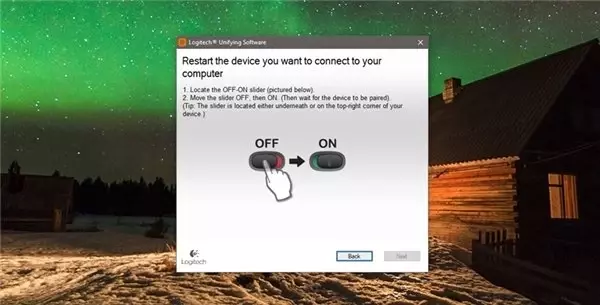
Unifying yazılımı burada sizden; USB alıcınıza tanıtmak istediğiniz yeni cihazınız kapalı durumda iken, bu cihazı açık duruma getirmenizi istiyor. Cihazınızı açık duruma getirdiğiniz anda ekran değişecek ve sizden tanınan cihazın size ait olduğunuzu doğrulamanız istenecek.
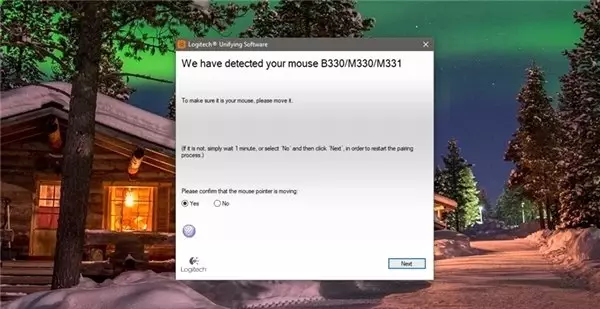
Burada "Evet" seçeneğine basarak cihazın size ait olduğunu doğrulamanız yeterli.

Logitech cihazınızın Logitech Unifying USB alıcınıza bağlanması işte bu kadar kolay. Bu yöntem ile tek bir Unifying USB alıcıya toplamda 6 adet Logitech Unifying kablosuz cihazı bağlayabilirsiniz.
Logitech USB Alıcı'nızın Unifying desteğine sahip olup olmadığını nasıl anlarsınız?

USB alıcınızın üzerinde yıldız şekline benzer ufak bir Unifying sembolünü arayın. Logitech USB alıcınızda böyle bir sembol varsa; sahip olduğunuz USB alıcı ile aynı anda 6 Logitech Unifying teknolojisi destekli kablosuz cihazı yönetebileceğinizi söyleyelim.
Kablosuz Logitech cihazınızın Unifying desteğine sahip olup olmadığını nasıl anlarsınız?
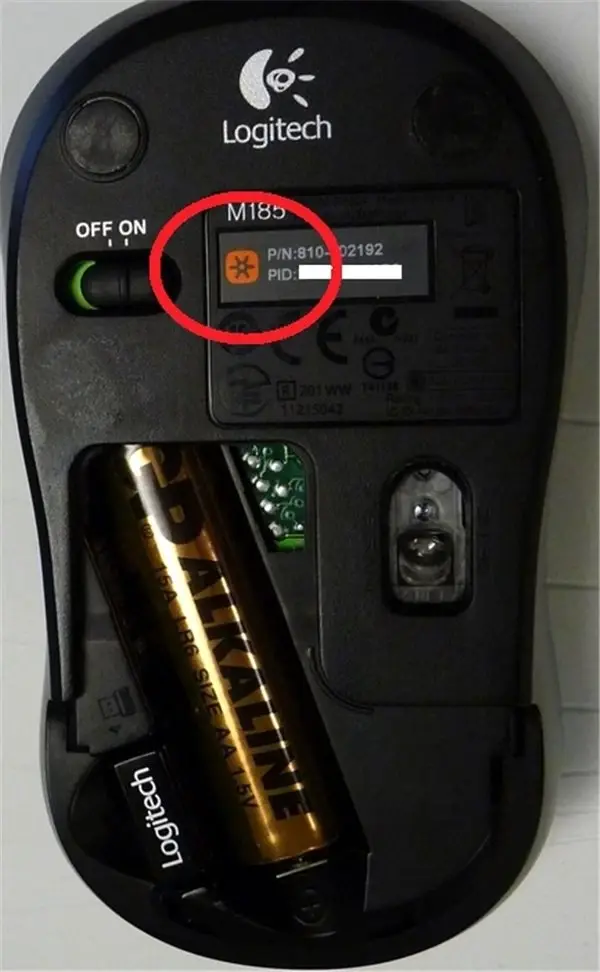
Kablosuz Logitech cihazınız Unifying desteğine sahip ise cihazınızın üstünde yıldız şeklinde ufak bir sembol yer alacaktır. Bu sembol cihazınızda yer alıyorsa cihazınız Unifying özelliğine destek verip, tek bir USB üzerinden diğer cihazlarla sorunsuz bir şekilde çalışabilir demektir.
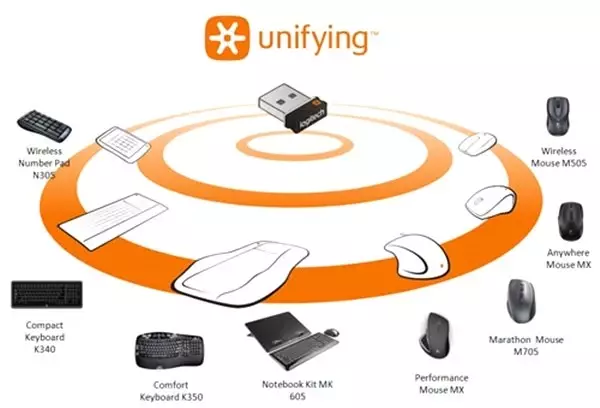
Çevresel aygıtlar konusunda fazlasıyla tecrübeli olan İsviçreli teknoloji devi şirketin böylesine güzel bir yazılımı cihazlarına eklemiş olması bizleri mutlu ediyor. Bu yazımızda sizlere; Unifying desteğine sahip olan Logitech kablosuz cihazlarınızı tek bir Logitech Unifying USB alıcısına nasıl tanımlayacağınızı anlattık.










